פרסומת
 במהלך השנים האחרונות כונני האגודל USB הפכו פופולריים מאוד. הם מעבירים קבצים במהירות יחסית (בהשוואה לתקליטורים), הם במקרה קטנים מאוד ולא פולשניים, ומחברים כמעט לכל מחשב עם יציאת USB.
במהלך השנים האחרונות כונני האגודל USB הפכו פופולריים מאוד. הם מעבירים קבצים במהירות יחסית (בהשוואה לתקליטורים), הם במקרה קטנים מאוד ולא פולשניים, ומחברים כמעט לכל מחשב עם יציאת USB.
באופן אישי יש לי שני כונני פלאש במחזיק המפתחות כרגע, ואני לא יכול לדמיין איך הסתדרתי אי פעם בלעדיהם. בזכות הנוחות של כונן האגודל המודרני, אני יכול להעתיק מסמכים או קבצים חשובים אחרים לכונן קטן שמתאים לכיס החלפה ולהעביר אותם למחשב אחר. זה למעשה מה שרוב האנשים עושים עם כונני אצבע - שום דבר מיוחד עד כה.
השימוש בכונן ההבזק שלך כמכשיר גיבוי והעברה הוא נהדר - אך לא באמת ביטלת את הנעילה של הפוטנציאל של ה- USB עד שהתקנת עליו תוכניות.
אתרים כמו PortableApps למעשה יש יישומים ארוזים מראש שתוכל להתקין ישירות בכונן ה- USB שלך. יישומים, משחקים וכלי עזר אלה יפעלו ממקל ה- USB שלך כשאתה מחבר אותו למחשב (בתנאי שהם נמצאים במערכת ההפעלה שבה התוכניות פועלות). אייבק ערכה רשימה מצוינת של 100 אפליקציות ניידות למקל ה- USB שלך 100 אפליקציות ניידות למקל ה- USB שלך עבור Windows ו- macOSאפליקציות ניידות מאפשרות לך לקחת את התוכנה המועדפת עליך לכל מקום דרך כונן הבזק או אחסון בענן. להלן 100 כאלה שיכסו את כל הצרכים שלכם, החל ממשחקים לעורכי תמונות. קרא עוד שאני ממליץ לבדוק אם אתה מחפש תוכניות ארוזות מראש בכונן האגודל שלך.
אז, מצאת אפליקציה ממש מגניבה ולא הייתה שום גרסה ארוזה מראש שלה בשום מקום באינטרנט שתתקין אותה לכונן ה- USB שלך. נראה שהגיע הזמן ללמוד כיצד ליצור אפליקציה ניידת לכונן הבזק. שימו לב: אני לא מתכוון לכונני הבזק מסוג U3; זה משחק כדור אחר בכמה אופנים (למרות שניתן להשתמש בו באותה דרך).
היישום לדוגמה שאני הולך להפוך נייד הוא חוצפה, תוכנית עריכת שמע בקוד פתוח. אתה יכול להוריד קובץ משלך, או לעקוב אחר השימוש ב- Audacity (מומלץ בפעם הראשונה) לפני שתנסה שיטה זו ביישומים שלך.
שלב 1: הורד את קובץ הגדרת היישום
אם אתה עוקב אחריו, הורד את ה- חוצפה קובץ התקנה. וודא שההורדה הזו מבודדת יחסית או שהדברים יתבלבלו אחר כך.
שלב 2: הורד את Extractor Universal ו- WinRAR
הורד חולץ אוניברסלי ותוכנית כמו WinRAR. התקן את שתי התוכניות - אנחנו צריכים את שתיהן בכדי שיצליח לעבוד. וודא שאתה מאפשר לשתי התוכניות לשייך לסוגי הקבצים שלהם, ולהפעיל מחדש את המחשב אם תתבקש - טוב יותר מאשר להצטער. לא הייתי צריך להפעיל מחדש, אבל זה לא יכול היה להזיק.
שלב 3: UniExtract את קובץ ההתקנה
לחץ באמצעות לחצן העכבר הימני על קובץ ההתקנה שהורדת (במקרה שלי, זה Audacity) ולחץ על "UniExtract כאן". קדימה וציין תיקיה שאליה תרצה לחלץ את קובץ ההתקנה. תיווצר תיקיה עם הקבצים שחולצו בפנים. פתח את התיקיה לשלב הבא.
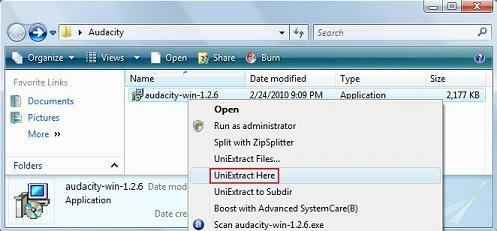
שלב 4: מצא את קובץ EXE שמריץ את התוכנית
בתיקיה שחולצה, חפש את קובץ ה- exe שמריץ את התוכנית. זה די קל לאתר ולרוב יש אותו שם לזה של התוכנית שאתה מנסה להתקין. לדוגמה, במקרה שלי, ה- exe נקרא "audacity.exe". לחץ פעמיים על הקובץ וודא שהוא מנהל את התוכנית בהצלחה.
שלב 5: ארוז את כל הקבצים לארכיון
סמן כל קובץ בתיקיה, לחץ עליו באמצעות לחצן העכבר הימני ולחץ על "הוסף לארכיון" בתפריט ההקשר.
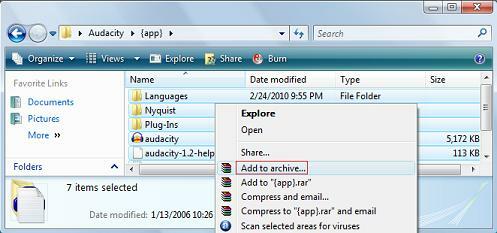
בתיבת הדו-שיח שהתקבלה, ציין בשם הארכיון שלך "Audacity Portable" או כל מה שאתה מעדיף. בשיטת דחיסה, בחר "Best", והקפד לבדוק את "Create Archive SFX".
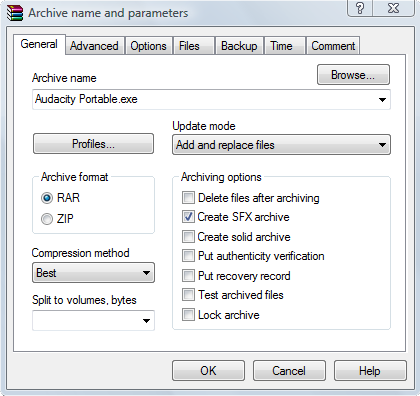
לאחר מכן, לחץ על הכרטיסייה 'מתקדם' ולחץ על 'אפשרויות SFX ...'. בשדה "הפעל לאחר חילוץ", הזן את שם קובץ ה- exe שאיתרת בשלב 4. במקרה שלי, השם היה "audacity.exe".
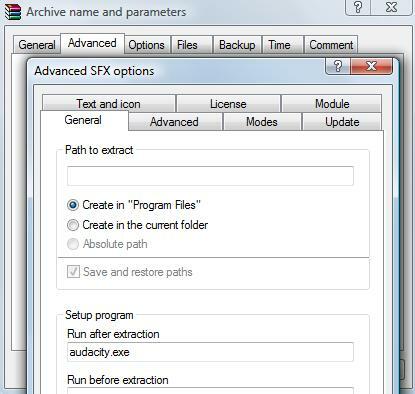
המשך לכרטיסייה 'מצבים' ובחר 'פרוק לתיקיה זמנית' ו'הסתר הכל '
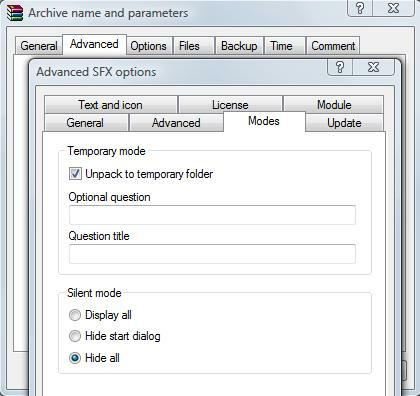
לבסוף, עבור לכרטיסייה 'עדכן' ובחר "החלף את כל הקבצים". עכשיו קדימה, לחץ על אישור, וצפה ב- WinRAR מייצר קובץ יישום.
שלב 6: העתק את הקובץ לכונן ה- USB שלך
שלב זה הוא די מסביר את עצמו. גרור את היישום לכונן ה- USB שלך (לאן שתרצה שהוא יהיה) ואז תן לו ריצת מבחן! לחץ פעמיים על היישום כדי להריץ אותו - בכל מחשב של Windows! גרסה זו של Audacity היא Windows בלבד.
אז לסיכום הדברים, למעשה מצאנו קובץ שרצינו, חילצנו אותו ואז ארזנו אותו מחדש עם כמה מההעדפות שלנו. בכל פעם שאתה לוחץ על היישום, זה בפועל הולך לפרוק את הקובץ בקצרה לכמה תיקיות נסתרות כך של- exe תהיה גישה למשאבים שהוא זקוק לה. פירוש הדבר שלאפליקציה לוקח בערך 2 שניות לערך יותר זמן לבצע (תלוי בגודל האפליקציה), אך היא תפעל בצורה חלקה.
מה אתה חושב? התהליך הזה עבד עבורך? אני באופן אישי אוהב את השיטה הזו, אבל יש אנשים אחרים שיכולים לעבוד גם (כמו להעתיק את כל תיקיית התוכנית מספריית קבצי התוכנית). לרוע המזל, השיטות האחרות שניסיתי לא היו אמינות.
כלל האצבע הכללי לשיטה שהראתי כאן הוא שאם ה- exe בשלב 4 יבוצע בהצלחה, התהליך יהיה גם מוצלח ותוכל לארוז את הכל לתוכו קובץ יישום. אני מקווה שנהניתם ממאמר זה ומצאת שתכניו מועילים. תן לי לדעת מה אתה חושב בפרק התגובות!
אם אתה מחפש לקחת איתך יותר מאפליקציה אחת בדרכים, מומלץ לשקול א גרסה ניידת של Windows.
המחבר לשעבר MakeUseOf וחובב הטכנולוגיה.

